linux系统安装MongoDB
1.在官网https://www.mongodb.org/dl/linux/x86_64下载对应的安装压缩包,我用的是3.2.5,建议使用此版本,版本越高,可能会出现其它未知问题,比如需要glibc高版本,通过
ll /lib64/libc.so.6能查看本机版本为/lib64/libc.so.6 -> libc-2.17.so,安装一次过。
2.把压缩包放在/usr/download目录下,进入download目录,解压,tar -zxvf mongodb-linux-x86_64-3.2.5.tgz。
3.把文件夹复制到/usr/local/mongodb目录下,cp -r mongodb-linux-x86_64-3.2.5 /usr/local/mongodb。
4.编辑环境变量信息,sudo vi /etc/profile,在里面加上下面的内容,然后source /etc/profile。
export MONGODB_HOME=/usr/local/mongodb/mongodb-linux-x86_64-3.2.5
export PATH=$PATH:$MONGODB_HOME/bin
5.进入/usr/local/mongodb/mongodb-linux-x86_64-3.2.5,按顺序执行如下命令。
sudo mkdir -p data/db sudo chmod -r 777 data/db sudo mkdir logs cd logs touch mongodb.log
6.进入/usr/local/mongodb/mongodb-linux-x86_64-3.2.5/bin,执行sudo vi mongodb.conf,里面添加如下内容。
dbpath = /usr/local/mongodb/mongodb-linux-x86_64-3.2.5/data/db #数据文件存放目录
logpath = /usr/local/mongodb/mongodb-linux-x86_64-3.2.5/logs/mongodb.log #日志文件存放目录
port = 27017 #端口
fork = true #以守护程序的方式启用,即在后台运行
nohttpinterface = true
7.在bin目录下执行./mongod -f mongodb.conf以配置文件的方式启动MongoDB数据库服务。
8.执行./mongo,可以连接MongoDB数据库。
MongoDB shell version: 3.2.5
connecting to: test
Welcome to the MongoDB shell.
For interactive help, type "help".
For more comprehensive documentation, see
http://docs.mongodb.org/
Questions? Try the support group
http://groups.google.com/group/mongodb-user
Server has startup warnings:
2018-08-21T15:16:33.561+0800 I CONTROL [initandlisten]
2018-08-21T15:16:33.561+0800 I CONTROL [initandlisten] ** WARNING: Insecure configuration, access control is not enabled and no --bind_ip has been specified.
2018-08-21T15:16:33.561+0800 I CONTROL [initandlisten] ** Read and write access to data and configuration is unrestricted,
2018-08-21T15:16:33.561+0800 I CONTROL [initandlisten] ** and the server listens on all available network interfaces.
2018-08-21T15:16:33.561+0800 I CONTROL [initandlisten] ** WARNING: You are running this process as the root user, which is not recommended.
2018-08-21T15:16:33.561+0800 I CONTROL [initandlisten]
2018-08-21T15:16:33.562+0800 I CONTROL [initandlisten]
2018-08-21T15:16:33.562+0800 I CONTROL [initandlisten] ** WARNING: /sys/kernel/mm/transparent_hugepage/enabled is 'always'.
2018-08-21T15:16:33.562+0800 I CONTROL [initandlisten] ** We suggest setting it to 'never'
2018-08-21T15:16:33.562+0800 I CONTROL [initandlisten]
2018-08-21T15:16:33.562+0800 I CONTROL [initandlisten] ** WARNING: /sys/kernel/mm/transparent_hugepage/defrag is 'always'.
2018-08-21T15:16:33.562+0800 I CONTROL [initandlisten] ** We suggest setting it to 'never'
2018-08-21T15:16:33.562+0800 I CONTROL [initandlisten]
>
9.设置mongodb.service启动服务,设置开机启动,按顺序执行如下命令。
cd /lib/systemd/system sudo vi mongodb.service
里面的内容添加如下内容,然后保存。
[Unit]
Description=mongodb
After=network.target remote-fs.target nss-lookup.target [Service]
Type=forking
ExecStart=/usr/local/mongodb/mongodb-linux-x86_64-3.2.5/bin/mongod --config /usr/local/mongodb/mongodb-linux-x86_64-3.2.5/bin/mongodb.conf
ExecReload=/bin/kill -s HUP $MAINPID
ExecStop=/usr/local/mongodb/mongodb-linux-x86_64-3.2.5/bin/mongod --shutdown --config /usr/local/mongodb/mongodb-linux-x86_64-3.2.5/bin/mongodb.conf
PrivateTmp=true [Install]
WantedBy=multi-user.target
10.授权chmod 754 mongodb.service。
11.系统mongodb.service的操作命令如下。
#启动服务
systemctl start mongodb.service
#关闭服务
systemctl stop mongodb.service
#开机启动
systemctl enable mongodb.service
12.你会发现执行systemctl start mongodb.service时会有如下内容,没关系,不影响,没有更好。
Job for mongodb.service failed because the control process exited with error code. See "systemctl status mongodb.service" and "journalctl -xe" for details.
13.执行cd /usr/local/mongodb/mongodb-linux-x86_64-3.2.5/bin/到bin目录下,执行./mongo,出现如下画面,表示MongoDB数据库启动成功,可以去连接做任何操作了。
MongoDB shell version: 3.2.5
connecting to: test
Server has startup warnings:
2018-08-21T15:16:33.561+0800 I CONTROL [initandlisten]
2018-08-21T15:16:33.561+0800 I CONTROL [initandlisten] ** WARNING: Insecure configuration, access control is not enabled and no --bind_ip has been specified.
2018-08-21T15:16:33.561+0800 I CONTROL [initandlisten] ** Read and write access to data and configuration is unrestricted,
2018-08-21T15:16:33.561+0800 I CONTROL [initandlisten] ** and the server listens on all available network interfaces.
2018-08-21T15:16:33.561+0800 I CONTROL [initandlisten] ** WARNING: You are running this process as the root user, which is not recommended.
2018-08-21T15:16:33.561+0800 I CONTROL [initandlisten]
2018-08-21T15:16:33.562+0800 I CONTROL [initandlisten]
2018-08-21T15:16:33.562+0800 I CONTROL [initandlisten] ** WARNING: /sys/kernel/mm/transparent_hugepage/enabled is 'always'.
2018-08-21T15:16:33.562+0800 I CONTROL [initandlisten] ** We suggest setting it to 'never'
2018-08-21T15:16:33.562+0800 I CONTROL [initandlisten]
2018-08-21T15:16:33.562+0800 I CONTROL [initandlisten] ** WARNING: /sys/kernel/mm/transparent_hugepage/defrag is 'always'.
2018-08-21T15:16:33.562+0800 I CONTROL [initandlisten] ** We suggest setting it to 'never'
2018-08-21T15:16:33.562+0800 I CONTROL [initandlisten]
>
14.下载NoSQL Manager for MongoDB,输入IP和端口(默认是27017),就可以连接进去,做任何你之前在oracle或者mysql的任何操作了,但是,语法不一样。
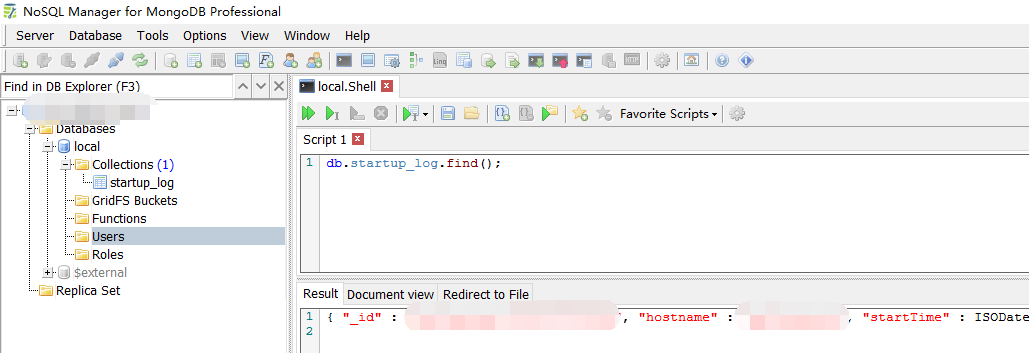
linux系统安装MongoDB的更多相关文章
- linux系统安装MongoDB文档
mongodb文档数据库的安装: wget https://fastdl.mongodb.org/linux/mongodb-linux-x86_64-rhel70-4.0.4.tgz tar -zx ...
- 从Linux系统安装到Web应用启动教程
概述 本文讲述web应用服务器安装配置教程,其中包括:Linux系统安装,Mysql数据库安装配置,Redis安装配置,Tomcat安装配置,MongoDB安装配置,Linux JDK安装使用,Ngi ...
- Linux下MongoDB服务安装
Linux下MongoDB服务安装 MongoDB是一个基于分布式文件存储的数据库.由C++语言编写.旨在为WEB应用提供可扩展的高性能数据存储解决方案.MongoDB是一个介于关系数据库和非关系数据 ...
- linux系统安装(上)
1.VMware虚拟机的软件应用 www.vmware.com 2.linux系统安装设置(分区为重点) 3.远程登录管理工具介绍centOS5.5 使用虚拟机的优点 1.不用分区 2.可以完成本机与 ...
- 1.Linux系统安装
Linux系统安装系统分区(磁盘分区) 主要管理:文件和目录分类:主分区:最多有4个 扩展分区:1个扩展分区 和主分区最多4个 存放逻辑分区 逻辑分区:存放数据 格式化:高级格式化(逻辑格式化) 写入 ...
- Linux学习心得之 LVM管理与Linux系统安装
作者:枫雪庭 出处:http://www.cnblogs.com/FengXueTing-px/ 欢迎转载 LVM管理与Linux系统安装 1.前言 2.LVM 简介与术语 3.LVM 使用 4.Li ...
- Linux系统安装时分区的选择(推荐)
Linux系统安装时分区的选择(推荐) 出处:http://www.cnblogs.com/gylei/archive/2011/12/04/2275987.html 前言: 以前初识Linux时, ...
- LNMP平台搭建---Linux系统安装篇
在互联网网站开发领域,有一个名词,大家一定不陌生,那就是LAMP,经典的Web服务器环境,由Linux+Apache+MySQL+PHP组成,,后来,一个名叫Nginx的Web服务器开源出来了,因其更 ...
- Vmware安装与VMware下Linux系统安装
源文件地址:http://www.cnblogs.com/lclq/p/5619271.html 1.下载安装VMware,我安装的是VMware 12.VMware从11开始不再支持32位系统,32 ...
随机推荐
- (Android UI)Action Bar
Action Bar 指明用户当前所在的界面,添加多个功能性按键和下拉式选择框,以提供能多功能. 主题一:让应用具备ActionBar 可能条件一:Support Android 3.0(API 11 ...
- [jzoj]1115.【HNOI2008】GT考试
Link https://jzoj.net/senior/#main/show/1115 Description 申准备报名参加GT考试,准考证号为n位数X1X2X3...Xn-1Xn(0<=X ...
- 6. 深度克隆_ES7**_arr.includes('孙悟空')
1. 如何实现深度克隆 利用 JSON 方法 (没办法克隆函数数据) `JSON.parse(JSON.stringify(xxx))` 自定义方法 检查所有数据类型的方法 `Object.proto ...
- html表格以pdf格式导出到本地
引入插件 jsPdf.js 以及 html2canvas.js,具体文件可上github找,实测可行html2canvas(document.getElementById("downBox& ...
- 安卓动态分析工具【Android】3D布局分析工具
https://blog.csdn.net/fancylovejava/article/details/45787729 https://blog.csdn.net/dunqiangjiaodemog ...
- HDU 6321 Dynamic Graph Matching
HDU 6321 Dynamic Graph Matching (状压DP) Problem C. Dynamic Graph Matching Time Limit: 8000/4000 MS (J ...
- AES加密的S盒和逆S盒的推导代码备份(C实现)
摘取自https://www.cnblogs.com/Junbo20141201/p/9369860.html,感谢原作者的详细解读. #include <stdio.h> ][] = { ...
- centos禁ping
Linux默认是允许Ping响应的,系统是否允许Ping由2个因素决定的:A.内核参数,B.防火墙,需要2个因素同时允许才能允许Ping,2个因素有任意一个禁Ping就无法Ping. 具体的配置方法如 ...
- Maven项目无法找到mybatis的xml映射文件
通常我们的xml映射文件会放在源码中,普通的java项目在编译时可以将src下的xml放到classes文件中. 但maven项目编译时是不会将xml放到classes文件中,从而导致我们的mybat ...
- Redis可视化工具安装及常用操作操作
可视化操作工具:RedisDesktopManager 下载地址:http://www.pc6.com/mac/486661.html 直接安装(傻瓜式安装,直接下一步就可以了)(有Mac和windo ...
